win7显卡设置在哪里|win7显卡设置的方法
时间:2016-12-02 来源:互联网 浏览量:
显卡是计算机最基本配置及最重要的配件之一,是电脑进行数模信号转换的设备,显卡作为电脑主机里的一个重要组成部分,承担输出显示图形的任务,对于从事专业图形设计的人来说显卡非常重要,而我们可以对显卡进行一些设置,但是win7 64 ghost 纯净版显卡设置在哪里?接下来看看win7显卡设置在哪里吧!
win7显卡设置的方法:
1、打开“控制面板”,找到并点击“Inter GMA Driver”进入。
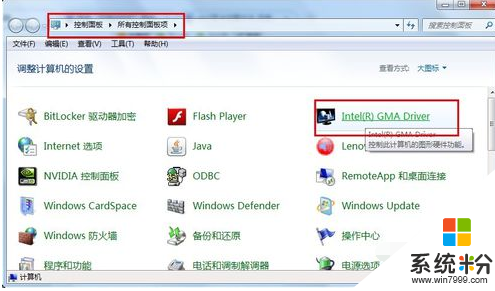
2、切换至“显示”→“一般设置”选项卡,在此,就可以对屏幕分辨率进行设置了。
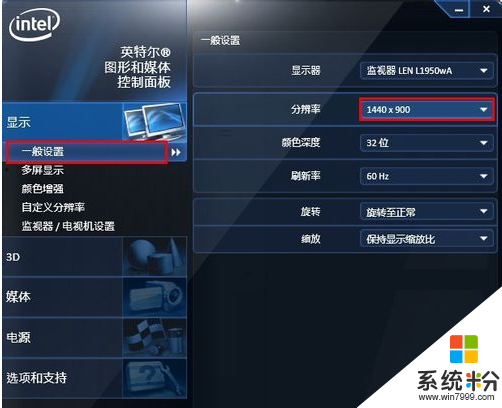
3、切换至3D选项卡,可以对3D性能进行设置。通过对3D首选项进行设置,可选择显卡的性能特征以及显卡的重点优化部分。
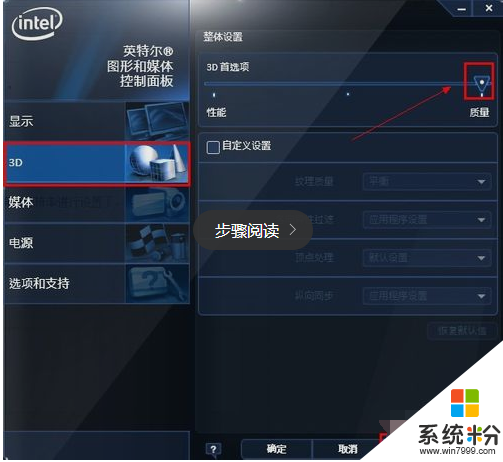
4、切换到“媒体”选项止,选择“颜色增强”项,通过勾选“覆盖应用程序设置”选项卡,然后就可以调整“亮度”、“对比度”、“色调”和“饱和度”。
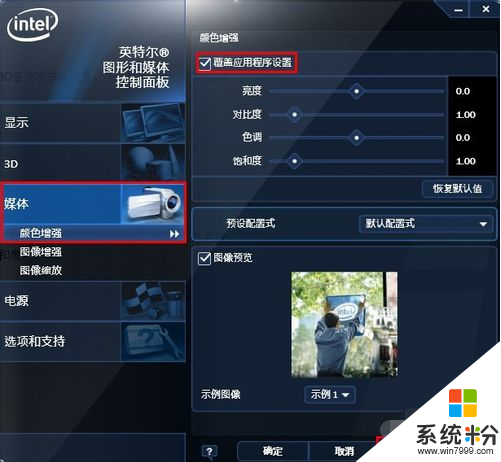
5、点击“电源”选项卡,然后就可以选择一种优化电源的方案。比如选择“平衡”项,就可以保证在节省和使用性能上取得平衡。
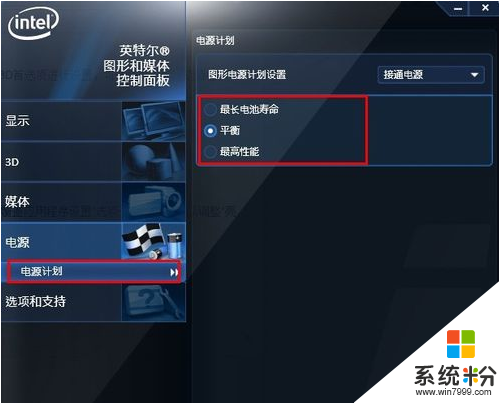
以上就是【win7显卡设置在哪里】的全部内容,出现相同情况的用户不妨参考以上内容操作试试,希望这篇分享能帮助到大家。还有其他的电脑操作系统下载后使用的技巧需要了解的话,欢迎上系统粉官网查看。
我要分享:
相关教程
- ·win7显卡设置中心在哪|win7显卡设置方法
- ·win7显卡管理3d设置 win7显卡分辨率设置方法
- ·Win7显卡切换设置在哪?Win7系统集成/独立显卡切换的方法!
- ·win7显卡硬件加速的如何设置。 设置win7显卡硬件加速的方法。
- ·win7防火墙在哪里?如何设置?方法介绍 win7防火墙在哪里?设置的方法?方法介绍
- ·win7输入法设置在哪里|win7设置输入法的方法
- ·win7屏幕密码 Win7设置开机锁屏密码的方法
- ·win7怎么硬盘分区 win7系统下如何对硬盘进行分区划分
- ·win7 文件共享设置 Win7如何局域网共享文件
- ·鼠标左键变右键右键无法使用window7怎么办 鼠标左键变右键解决方法
Win7系统教程推荐
- 1 win7屏幕密码 Win7设置开机锁屏密码的方法
- 2 win7 文件共享设置 Win7如何局域网共享文件
- 3 鼠标左键变右键右键无法使用window7怎么办 鼠标左键变右键解决方法
- 4win7电脑前置耳机没声音怎么设置 win7前面板耳机没声音处理方法
- 5win7如何建立共享文件 Win7如何共享文件到其他设备
- 6win7屏幕录制快捷键 Win7自带的屏幕录制功能怎么使用
- 7w7系统搜索不到蓝牙设备 电脑蓝牙搜索不到其他设备
- 8电脑桌面上没有我的电脑图标怎么办 win7桌面图标不见了怎么恢复
- 9win7怎么调出wifi连接 Win7连接WiFi失败怎么办
- 10w7系统麦克风不能说话 win7麦克风没有声音怎么调整设置
Win7系统热门教程
- 1 怎么加快win7电脑打印机的打印速度? 加快win7电脑打印机的打印速度的方法
- 2 win7如何加快关机速度?通过修改注册表加快关机速度的方法!
- 3 W7系统ics服务启动失败的解决方法
- 4Win7 telnet怎么开启?win7启用 telnet 远程服务的方法!
- 5win7 64位怎么查看文件完整路径?win7文件保存的路径怎么查看
- 6win7用QQ语音没有声音如何处理 如何处理在qq语音过程中麦克风没有声音的问题
- 7win7远程桌面默认端口怎么修改
- 8Win7 32位旗舰版如何打开 config 文件?
- 9win10怎么回到win7,win10回到win7的方法
- 10win7安装字体失败怎么解决,win7正确安装字体的方法
最新Win7教程
- 1 win7屏幕密码 Win7设置开机锁屏密码的方法
- 2 win7怎么硬盘分区 win7系统下如何对硬盘进行分区划分
- 3 win7 文件共享设置 Win7如何局域网共享文件
- 4鼠标左键变右键右键无法使用window7怎么办 鼠标左键变右键解决方法
- 5windows7加密绿色 Windows7如何取消加密文件的绿色图标显示
- 6windows7操作特点 Windows 7的特点有哪些
- 7win7桌面东西都没有了 桌面文件丢失了怎么办
- 8win7电脑前置耳机没声音怎么设置 win7前面板耳机没声音处理方法
- 9多个程序或窗口之间切换 如何在windows7中利用快捷键切换多个程序窗口
- 10win7资源管理器停止工作原因 windows资源管理器停止工作原因分析
